レポートとエクスポートの概要
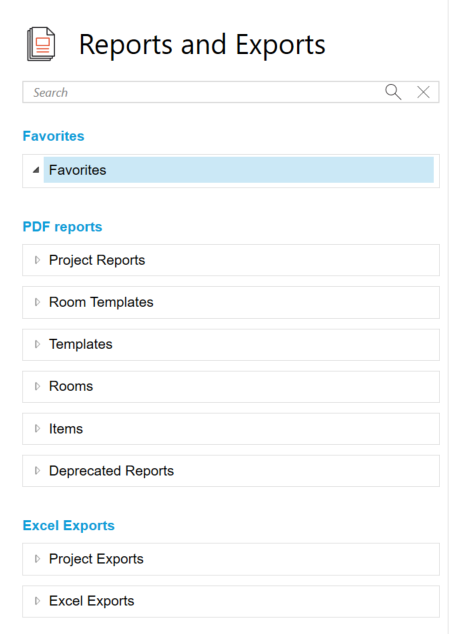
お気に入り
PDFレポートまたはExcelエクスポートは、お気に入りレポートとしてタグ付けすることができます。
レポートの右上にある ”お気に入りを追加 (Add favorite)”を選択すると、そのレポートをお気に入りに追加できます。
”共有お気に入りを追加 (Add shared favorite)”を選択すると、そのレポートを他のユーザーと共有し、プロジェクト内の、
すべてのユーザーのお気に入りにすることができます。この機能の詳細については、お気に入り をご参照ください。
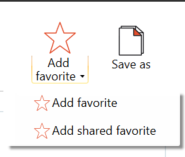
プロジェクトごとのニーズに合わせて、カスタマイズするための、
スタート地点として、60以上の組み込みレポートが用意されています。
これらは、レポート対象のデータ・ソースに基づいてフォルダごとにグループ化されます。
このページは、その構造についての手引きとなります。
以下のPDF レポート にアクセスし、さまざまな、組み込みレポートや レポート・オプションを、ご覧ください。
プロジェクト・レポート
プロジェクトにレポートが保存されると、”プロジェクトレポート”に表示されます。
共有されない限り、これらのレポートは、あなたとプロジェクト管理者のみが利用できます。
レポートを保存する際、"Shared (共有) "ボックスにチェックを入れると、
プロジェクト内の全員がそのレポートを利用できるようになります。
この機能の詳細については、プロジェクト・レポート を、ご覧ください。
部屋テンプレート
部屋データとアイテムリストを組み合わせた部屋テンプレートに関するレポートです。
これらのレポートの詳細については、 部屋テンプレート・PDFレポートを、ご覧ください。
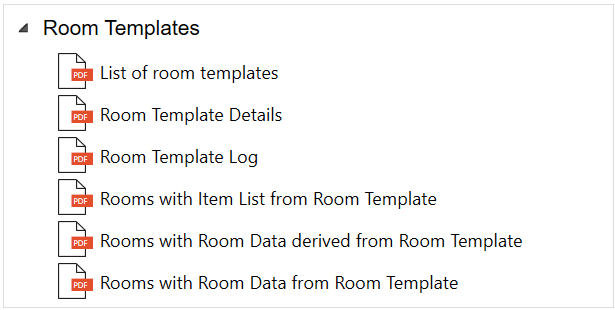
テンプレート
部屋データとアイテムリストを組み合わせていないテンプレートに関連するレポート。
これらのレポートの詳細については、 テンプレート・PDFレポート を、ご覧ください。
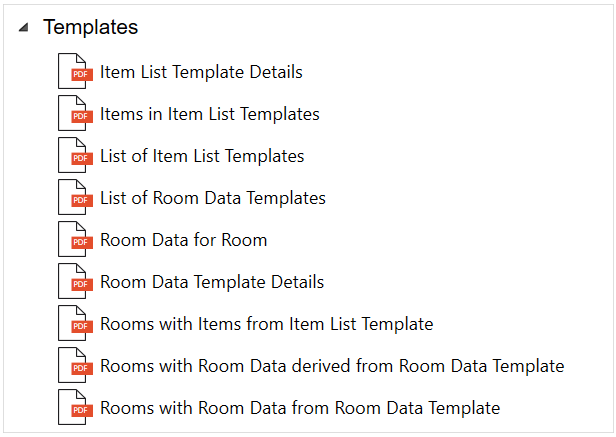
部屋
機能、グループを含む部屋と関連情報に関するレポート。総面積、部屋データ、仕上げ、設備リスト、ログを含む部屋リスト。
部屋詳細は、部屋、部屋データ、アイテムリストのオカレンスを含む、最も一般的な部屋レポートです。
これらのレポートの詳細については、部屋・PDFレポート をご覧ください。
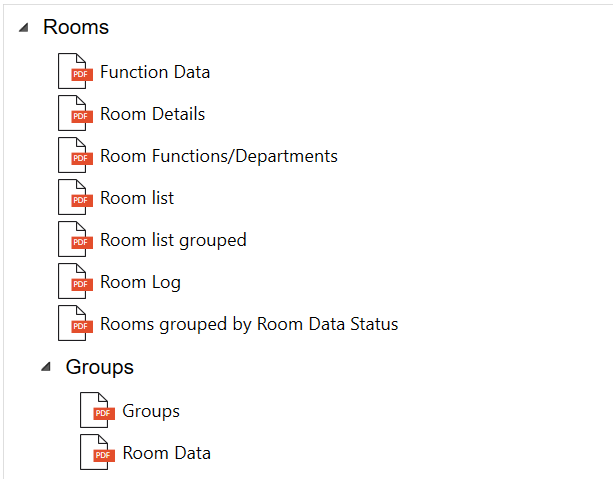
アイテム
アイテム、アイテムグループ、既存アイテム、アイテムリスト、および、異なる要約による、
オカレンスのコスト計算に関するレポート。
アイテムの詳細は、アイテム、アイテムデータ、アイテムリストのオカレンスを含む、最も一般的なアイテムレポートです。
これらのレポートの詳細については、アイテム・PDFレポート を、ご覧ください。
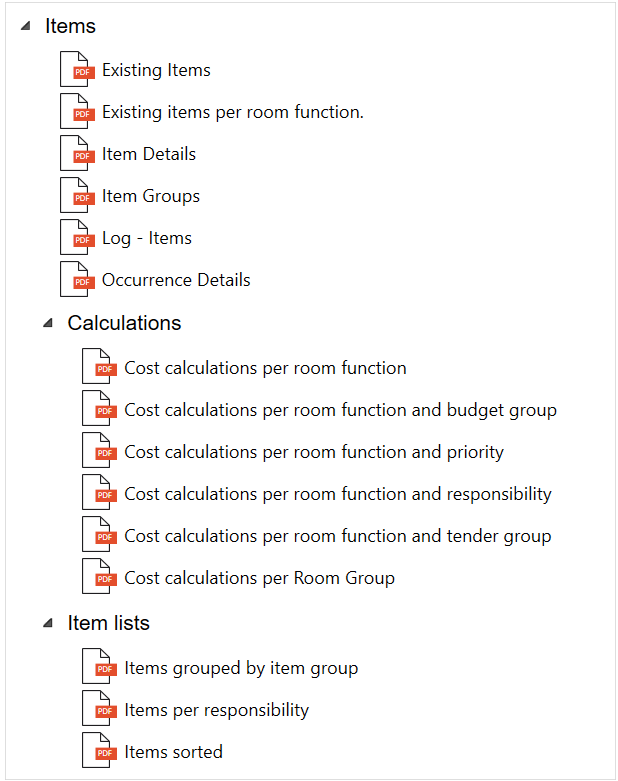
調達
設備の調達および購入に関する報告書。
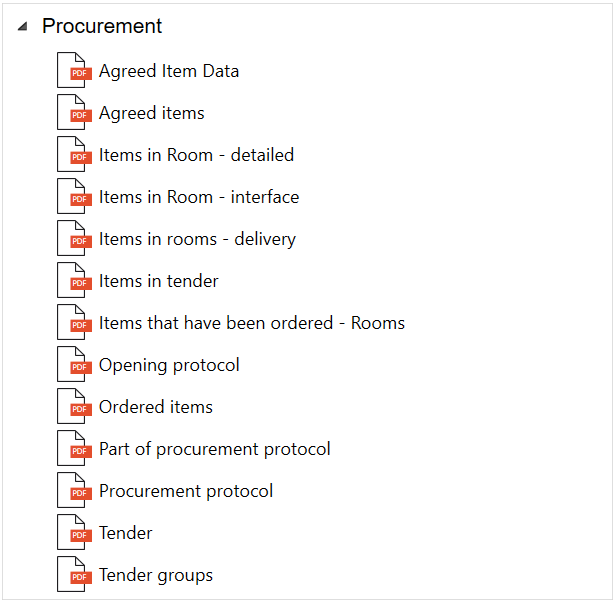
製品情報
製品に関するレポートです。
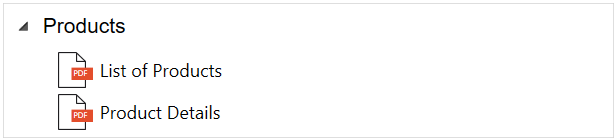
非推奨レポート
より最新の方法でフィルタリングやカスタマイズができる新しいレポートが作成され、古いレポートが置き換わる場合、
古いレポートはこの場所に移動されます。
これらのレポートは引き続きサポートされますが、新しい機能は追加されません。
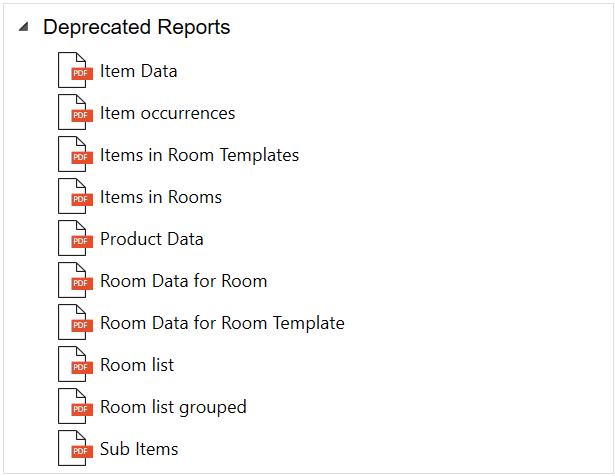
その他のレポートや機能についてはこちらをご覧ください:
dRofus から、どのようなデータでも Excel にエクスポートすることができます。
ただし、すべてのデータがExcelファイルの同じシートにエクスポートできるわけではありません。
Excelの複数のシート (タブ) にデータをエクスポートする方法については、高度な設定をご覧ください。
よく使われるExcelのエクスポートは、
Reports and exports → Excel reports (Excelのレポート)から利用できます。
Excelエクスポートのツリー表示を展開すると、最もよく使用されるExcelエクスポートの短いリストが、
表示されます。 エクスポート用に、他のデータセットが必要な場合は、リストの一番下にある、
More...を選択することで、利用可能なデータソースの完全なリストを見つけることができます;
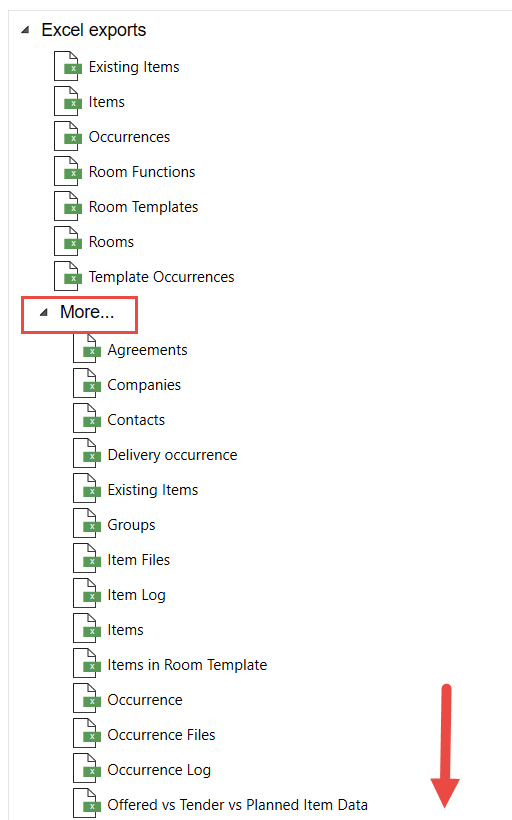
よく使われる7つのExcelエクスポートには、あらかじめ設定されたフィールドが含まれています。
これらは、要件に応じてフィールドを削除したり追加できるため、
さらなるエクスポート・カスタマイズのためのスタート地点とみなすことができます。
下の画像は、あらかじめ定義されたフィールドが含まれた、部屋のエクスポートからの例です:
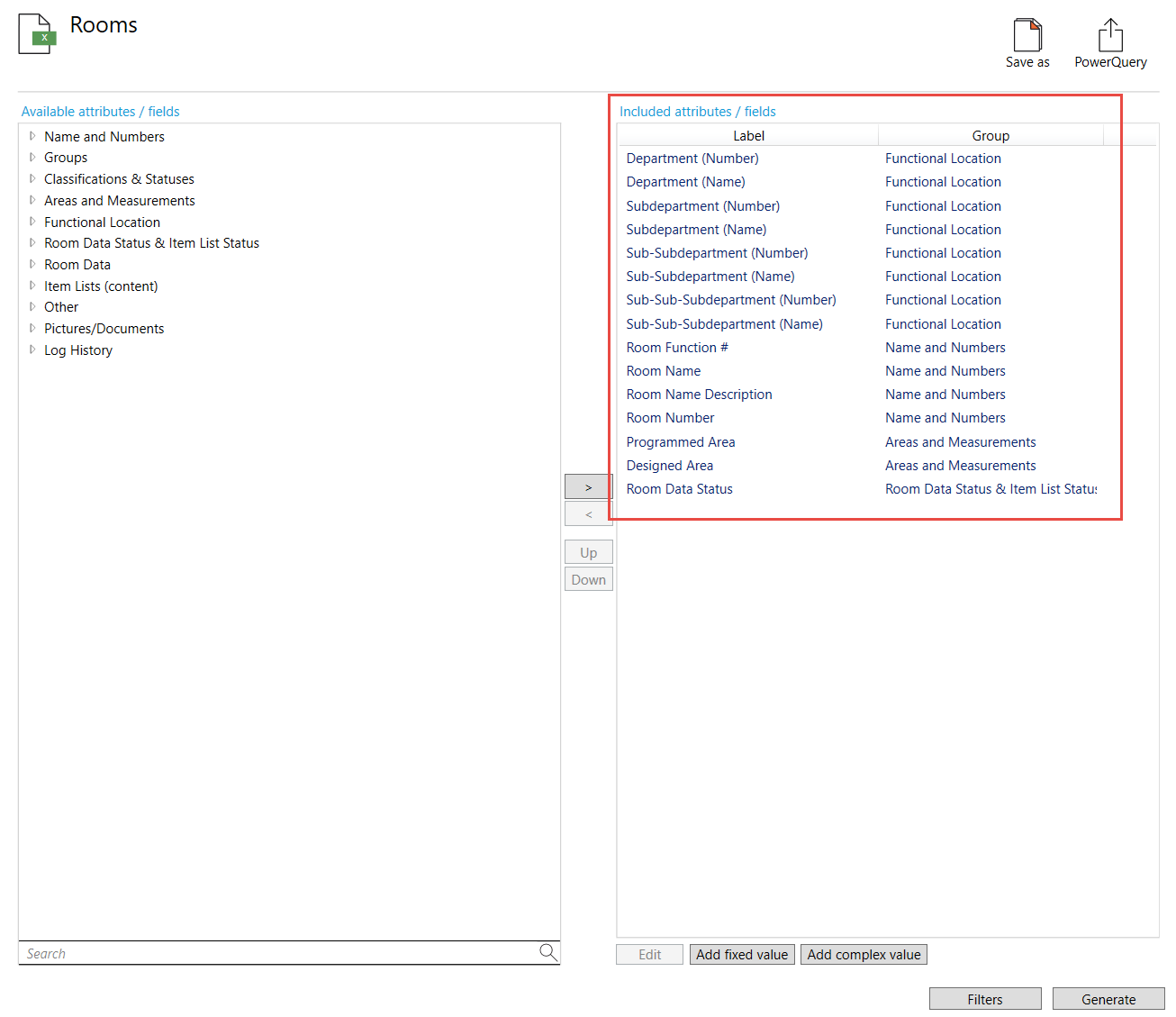
エクスポートには時間がかかる場合があり、すべてのデータが必要でない場合は、
いくつかの制限を設けることが望ましい場合があります。
.png)